PROTEUS7.5嵌入式系統仿真與開發平臺主要包括強大的ISIS原理布圖工具、PROSPICE混合模型SPICE仿真、以及ARES PCB設計等三個功能模塊。其中ARES(Advanced Routing and EditingSoftware)是用于PCB設計的后端工具模塊,它與ISIS.EXE相結合,可以將設計調試好的原理圖電路方便地變成印刷電路板版圖,其設計結果可以生成光繪機需要的Gerber恪式版圖設計文件。
與其它同類的Layout設計工具相比較,該工具最具特色的功能:一是在PROTEUS 7.5版本中提供了基于形狀的布線器,且具有四種操作模式。其高效的撤銷和重新自動布線功能可快速布置出符合用戶要求且較完美的板圖,從而為用戶節省大量時間:二是PROTEUS 7.5中擁有2000多種IPC7351標準的PCB封裝,同時在最大規格為20米的板內,布置分辨率為10納米,元件以及其他器件能夠以0.1度旋轉;三是能夠為打印機、繪圖儀、貼片儀等設計多種格式的輸出文件,包括GERBER格式和智能水平最高的ODB++格式。
1?用PROTEUS設計PCB的一般步驟
在PROTEUS中,由于有前端的ISIS原理布圖工具和PROSPICE混合模型SPICE仿真工具的支持,故其可以真正實現從原理圖布局到實時仿真、調試,再到PCB的一體化設計,十分方便和快捷,其設計流程圖和圖1所示。圖中,PCB設計準備階段主要完成原理圖的繪制和對電路的仿真驗證與測試。在網表文件加載后,還需對PCB板的各項參數進行設置,包括層數、線距、線寬等。檢錯環節提供有CRC和DRC兩種檢錯方式,并結合3D效果圖和鉆孔圖等逐層檢測工具,可以完全達到檢錯目的。

2 PCB板圖設計
本文以數字電壓表的設計為例,進行印刷電路板的設計,介紹使用PROTEUS來設計其印刷電路板的一般設計步驟與注意事項。
2.1? 繪制原理圖
首先,可利用PROTEUS7.5的ISIS原理圖布圖工具繪制出如圖2所示的電路圖。此圖的主要功能是完成數字電壓表的顯示。包括晶振電路、復位電路、模數轉換電路和四位數碼管電壓顯示電路等。對于少數布圖工具中沒有的原理圖,應在ISIS環境下進行手工繪制,其方法與封裝的畫法基本相同。

2.2 PROTEUS文件導入(網表輸入)
導入文件前,首先需在PROTEUS ISIS環境中確定原理圖中每個器件的封裝形式,方法是右擊元器件,在彈出的下拉菜單中點擊“Edit Properties”對話框,然后在圖3所示的彈出框中單擊圖3中所示的“?”,然后再進入“Pick Packages”圖4所示的對話框,以修改或選擇適合自己設計的封裝。也可在圖3對話框的下方打勾選 選項,以對元器件的封裝信息等進行文本輸入。
選項,以對元器件的封裝信息等進行文本輸入。

對于封裝庫中沒有的封裝或不適合自己設計的封裝,可在ARES環境下進行手工繪制。如圖2所示電路中的四位數碼管,只要點擊右上角的 圖標,即可進入ARES操作環境。其繪制方法如下:
圖標,即可進入ARES操作環境。其繪制方法如下:
(1)放置焊盤
在ARES環境下,點擊 按鈕,選擇C-70-30大小,在工作區域放置焊盤。右擊此焊盤,在彈出的菜單中選擇
按鈕,選擇C-70-30大小,在工作區域放置焊盤。右擊此焊盤,在彈出的菜單中選擇 后填寫如圖5所示信息,以放置底下六個焊盤。然后右擊最后一個焊盤,并在彈出的菜單中選擇
后填寫如圖5所示信息,以放置底下六個焊盤。然后右擊最后一個焊盤,并在彈出的菜單中選擇 后再填寫圖6所示信息,再次右擊新建焊盤,在彈出的菜單中選擇
后再填寫圖6所示信息,再次右擊新建焊盤,在彈出的菜單中選擇 后,再填寫如圖7所示信息,即可放置所有焊盤。
后,再填寫如圖7所示信息,即可放置所有焊盤。
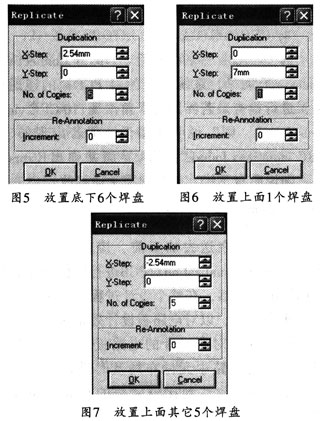
(2)分配引腳標號
在焊盤放置完畢后,應對焊盤每個引腳進行標號。方法是右擊各個焊盤,在彈出的菜單中根據原理圖填寫引腳標號,填好后應和原理圖一一對應,否則,在編譯網表文件時將無法加載。
(3)添加元件外邊框
利用2D畫圖工具中的 圖標,并根據四位數碼管的實際大小加一個外邊框,如此便完成了四位數碼管封裝的設計。其圖形如圖8所示。
圖標,并根據四位數碼管的實際大小加一個外邊框,如此便完成了四位數碼管封裝的設計。其圖形如圖8所示。

(4)封裝保存
在工作界面用右鍵拖動選擇整個封裝,執行Library->Make Package命令,并在彈出保存對話框填寫圖9所示信息。其中“New Package Name” 為新封裝名稱;“Package Category”為封裝類別;“Package Typ”為封裝類型;“PackageSub-Category”為封裝子類別,最后單擊OK,這樣,就把此四位數碼管封裝保存到了USERPKG(用戶自建封裝庫)庫中。
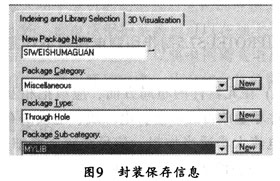
加載好所有元件的封裝后,到Tools->NetlistCompilier,打開Netlist Compiler設置對話框,保持默認設置并保存,然后單擊CLOSE,即可生成網表文件。其次選擇工具菜單欄的“Tools”項,在彈出的下拉菜單中點擊“Neflist to ARES”,便可進入ARES工作界面。
2.3? 印制電路板布局與調整
在PCB輪廓線內放置元件封裝時,哪些元件應該彼此相鄰、哪些元件應該放置得相對遠一些,元件與元件之間的距離保持多大等等,都屬于印刷板的布局問題。布局是否達到最佳狀態,直接關系到印刷板整體的電磁兼容性能和造價,最佳布局會使接下來的布局線更為容易和有效。
使用自動布局(Auto Placer),首先應保證電路板具有邊界。可點擊左側工具箱中的“2DGraphics Box Mode”按鈕,從窗口的左下角下拉列表框“Board Edge”中選擇Board Edge,然后在工作窗口中畫一個適合自己PCB板的矩形(此矩形大小可二次調整),邊框大小可利用左邊的測量按鈕進行測量。其次選擇工具菜單欄的“Tools”項,點擊“Auto Placer”菜單項,并在彈出的窗口中設置好相關屬性后,點OK按鈕。其效果圖如圖10所示。

若使用手動調整(Density Bar)則可在自動布局完畢后,單擊左側工具欄的光標按鈕,此后即可移動元件,使其達到一定的布局要求。
2.4? 電路板的布線與調整
(1)參數設置
在布局完成后,可以先布一些特殊的線,如電源線、地線、在PCB板角上作定位孔等。也可以在布線完成后進行這些工作。在布線之前,需對電路板的相關參數和層數進行設置。可以執行Tools->Design Rule Manager命令,并在彈出的對話框中進行各項參數設置,具體如圖11所示。另外,勾選“ ”可對制版過程中的DRC錯誤(DRC是一種側重于物理錯誤設計規則檢查)進行實時檢測,以方便制版。而單擊“
”可對制版過程中的DRC錯誤(DRC是一種側重于物理錯誤設計規則檢查)進行實時檢測,以方便制版。而單擊“ ”按鈕則可在彈出的窗口中對面板層數、過孔類型、線距類型等進行設置,基層數設定如圖12所示。
”按鈕則可在彈出的窗口中對面板層數、過孔類型、線距類型等進行設置,基層數設定如圖12所示。

PROTEUS的自動布線功能極其強大,尤其在PROTEUS 7.3以上版本中,由于其改變了老版本中基于網格的布線器,而變為基于幾何形狀的布線器。其此布線算法和新的減少沖突的方法相結合,使得布通率和布線效率大為提高,因而在各種PCB設計工具中極具特色。ARES擁有完全自動布線,腳本化布線,交互布線和運行外部ELEC-TRA四種操作模式。
(3)手工調整
在進行手工調整前,可單擊圖示按鈕 ,然后沿飛線提示開始布線。同時在適當位置雙擊可添加過孔,到達目標引腳后單擊即可完成手工布線。修改時,右擊導線,便可出現一些快捷方式,因而十分方便操作。
,然后沿飛線提示開始布線。同時在適當位置雙擊可添加過孔,到達目標引腳后單擊即可完成手工布線。修改時,右擊導線,便可出現一些快捷方式,因而十分方便操作。
(4)CRC規則檢查
選擇Tools菜單項后,單擊ConnectivityChecker子菜單,系統便開始對PCB板的連通性錯誤進行檢查。若界面右下角出現“0 CRC violations found.,則”說明無錯誤。但若出現如“1CRC violations found.”所示界面并彈出Errors窗口,則說明有飛線,此時則需手動修改。
2.5? 添加焊盤及3D預覽
一般PCB在送去加工前,應首先通過執行Output->3D Visualization對PCB進行整體預覽,如圖13所示。當然,在整個設計過程中,也可以隨時打開3D窗口,以對電路板設計效果進行實時觀察,從而保證對所設計的電路板有個直觀的認識,也可對電路中元件布局及時進行調整。使PCB設計盡可能達到比較完美的布局、布線效果。

2.6? 文件保存與輸出
完成必要的設計整理工作后。可執行Output->Set Output Area選項選定輸出區域。然后單擊“Output”菜單,就可輸出不同格式和用途的設計文件。根據實際情況,選擇輸出文件類型。
3? 注意事項
用PROTEUS7.5制作印制電路板的注意事項如下:
(1)在元器件的布局方面,應該把相互有關的元件盡量放得近一些,電源線、地線的布置應根據電流大小適當加粗,信號線較之略細一些。頂層、底層的走線方向應垂直走線,以方便檢錯;
(2)雖然PROTEUS7.5提供了自動布局功能,但對大多數的設計來說,效果并不理想,故不推薦使用。布線方面的首要原則是保證布線的布通率,移動器件時要注意飛線的連接,故應把有連線關系的器件放在一起。
(3)在為元器件加載封裝時,應確保所有元器件均用于PCB制版。在彈出的窗口中,一項一般不可勾選。除此之外,電壓表、探針、信號源等模擬器件,也不可用于PCB制版。
4 結束語
在電子設計中,利用PROTEUS設計印刷電路板是一種方便、易行的方法。PROTEUS主菜單的應用同其他的Windows環境下的應用程序一樣,因而用戶使用不會感到有什么困難。同時,該軟件具有的兩種操作環境使文件很方便傳輸,且不會出現傳輸錯誤,因而可使PCB的設計與制作變得極為方便、快捷和美觀。
與其它同類的Layout設計工具相比較,該工具最具特色的功能:一是在PROTEUS 7.5版本中提供了基于形狀的布線器,且具有四種操作模式。其高效的撤銷和重新自動布線功能可快速布置出符合用戶要求且較完美的板圖,從而為用戶節省大量時間:二是PROTEUS 7.5中擁有2000多種IPC7351標準的PCB封裝,同時在最大規格為20米的板內,布置分辨率為10納米,元件以及其他器件能夠以0.1度旋轉;三是能夠為打印機、繪圖儀、貼片儀等設計多種格式的輸出文件,包括GERBER格式和智能水平最高的ODB++格式。
1?用PROTEUS設計PCB的一般步驟
在PROTEUS中,由于有前端的ISIS原理布圖工具和PROSPICE混合模型SPICE仿真工具的支持,故其可以真正實現從原理圖布局到實時仿真、調試,再到PCB的一體化設計,十分方便和快捷,其設計流程圖和圖1所示。圖中,PCB設計準備階段主要完成原理圖的繪制和對電路的仿真驗證與測試。在網表文件加載后,還需對PCB板的各項參數進行設置,包括層數、線距、線寬等。檢錯環節提供有CRC和DRC兩種檢錯方式,并結合3D效果圖和鉆孔圖等逐層檢測工具,可以完全達到檢錯目的。

2 PCB板圖設計
本文以數字電壓表的設計為例,進行印刷電路板的設計,介紹使用PROTEUS來設計其印刷電路板的一般設計步驟與注意事項。
2.1? 繪制原理圖
首先,可利用PROTEUS7.5的ISIS原理圖布圖工具繪制出如圖2所示的電路圖。此圖的主要功能是完成數字電壓表的顯示。包括晶振電路、復位電路、模數轉換電路和四位數碼管電壓顯示電路等。對于少數布圖工具中沒有的原理圖,應在ISIS環境下進行手工繪制,其方法與封裝的畫法基本相同。

2.2 PROTEUS文件導入(網表輸入)
導入文件前,首先需在PROTEUS ISIS環境中確定原理圖中每個器件的封裝形式,方法是右擊元器件,在彈出的下拉菜單中點擊“Edit Properties”對話框,然后在圖3所示的彈出框中單擊圖3中所示的“?”,然后再進入“Pick Packages”圖4所示的對話框,以修改或選擇適合自己設計的封裝。也可在圖3對話框的下方打勾選

對于封裝庫中沒有的封裝或不適合自己設計的封裝,可在ARES環境下進行手工繪制。如圖2所示電路中的四位數碼管,只要點擊右上角的
(1)放置焊盤
在ARES環境下,點擊
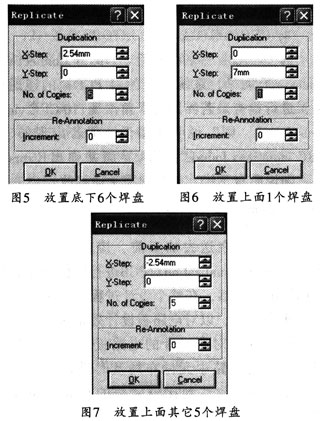
(2)分配引腳標號
在焊盤放置完畢后,應對焊盤每個引腳進行標號。方法是右擊各個焊盤,在彈出的菜單中根據原理圖填寫引腳標號,填好后應和原理圖一一對應,否則,在編譯網表文件時將無法加載。
(3)添加元件外邊框
利用2D畫圖工具中的

(4)封裝保存
在工作界面用右鍵拖動選擇整個封裝,執行Library->Make Package命令,并在彈出保存對話框填寫圖9所示信息。其中“New Package Name” 為新封裝名稱;“Package Category”為封裝類別;“Package Typ”為封裝類型;“PackageSub-Category”為封裝子類別,最后單擊OK,這樣,就把此四位數碼管封裝保存到了USERPKG(用戶自建封裝庫)庫中。
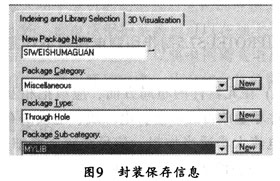
加載好所有元件的封裝后,到Tools->NetlistCompilier,打開Netlist Compiler設置對話框,保持默認設置并保存,然后單擊CLOSE,即可生成網表文件。其次選擇工具菜單欄的“Tools”項,在彈出的下拉菜單中點擊“Neflist to ARES”,便可進入ARES工作界面。
2.3? 印制電路板布局與調整
在PCB輪廓線內放置元件封裝時,哪些元件應該彼此相鄰、哪些元件應該放置得相對遠一些,元件與元件之間的距離保持多大等等,都屬于印刷板的布局問題。布局是否達到最佳狀態,直接關系到印刷板整體的電磁兼容性能和造價,最佳布局會使接下來的布局線更為容易和有效。
使用自動布局(Auto Placer),首先應保證電路板具有邊界。可點擊左側工具箱中的“2DGraphics Box Mode”按鈕,從窗口的左下角下拉列表框“Board Edge”中選擇Board Edge,然后在工作窗口中畫一個適合自己PCB板的矩形(此矩形大小可二次調整),邊框大小可利用左邊的測量按鈕進行測量。其次選擇工具菜單欄的“Tools”項,點擊“Auto Placer”菜單項,并在彈出的窗口中設置好相關屬性后,點OK按鈕。其效果圖如圖10所示。

若使用手動調整(Density Bar)則可在自動布局完畢后,單擊左側工具欄的光標按鈕,此后即可移動元件,使其達到一定的布局要求。
2.4? 電路板的布線與調整
(1)參數設置
在布局完成后,可以先布一些特殊的線,如電源線、地線、在PCB板角上作定位孔等。也可以在布線完成后進行這些工作。在布線之前,需對電路板的相關參數和層數進行設置。可以執行Tools->Design Rule Manager命令,并在彈出的對話框中進行各項參數設置,具體如圖11所示。另外,勾選“

PROTEUS的自動布線功能極其強大,尤其在PROTEUS 7.3以上版本中,由于其改變了老版本中基于網格的布線器,而變為基于幾何形狀的布線器。其此布線算法和新的減少沖突的方法相結合,使得布通率和布線效率大為提高,因而在各種PCB設計工具中極具特色。ARES擁有完全自動布線,腳本化布線,交互布線和運行外部ELEC-TRA四種操作模式。
(3)手工調整
在進行手工調整前,可單擊圖示按鈕
(4)CRC規則檢查
選擇Tools菜單項后,單擊ConnectivityChecker子菜單,系統便開始對PCB板的連通性錯誤進行檢查。若界面右下角出現“0 CRC violations found.,則”說明無錯誤。但若出現如“1CRC violations found.”所示界面并彈出Errors窗口,則說明有飛線,此時則需手動修改。
2.5? 添加焊盤及3D預覽
一般PCB在送去加工前,應首先通過執行Output->3D Visualization對PCB進行整體預覽,如圖13所示。當然,在整個設計過程中,也可以隨時打開3D窗口,以對電路板設計效果進行實時觀察,從而保證對所設計的電路板有個直觀的認識,也可對電路中元件布局及時進行調整。使PCB設計盡可能達到比較完美的布局、布線效果。

2.6? 文件保存與輸出
完成必要的設計整理工作后。可執行Output->Set Output Area選項選定輸出區域。然后單擊“Output”菜單,就可輸出不同格式和用途的設計文件。根據實際情況,選擇輸出文件類型。
3? 注意事項
用PROTEUS7.5制作印制電路板的注意事項如下:
(1)在元器件的布局方面,應該把相互有關的元件盡量放得近一些,電源線、地線的布置應根據電流大小適當加粗,信號線較之略細一些。頂層、底層的走線方向應垂直走線,以方便檢錯;
(2)雖然PROTEUS7.5提供了自動布局功能,但對大多數的設計來說,效果并不理想,故不推薦使用。布線方面的首要原則是保證布線的布通率,移動器件時要注意飛線的連接,故應把有連線關系的器件放在一起。
(3)在為元器件加載封裝時,應確保所有元器件均用于PCB制版。在彈出的窗口中,一項一般不可勾選。除此之外,電壓表、探針、信號源等模擬器件,也不可用于PCB制版。
4 結束語
在電子設計中,利用PROTEUS設計印刷電路板是一種方便、易行的方法。PROTEUS主菜單的應用同其他的Windows環境下的應用程序一樣,因而用戶使用不會感到有什么困難。同時,該軟件具有的兩種操作環境使文件很方便傳輸,且不會出現傳輸錯誤,因而可使PCB的設計與制作變得極為方便、快捷和美觀。
 電子發燒友App
電子發燒友App










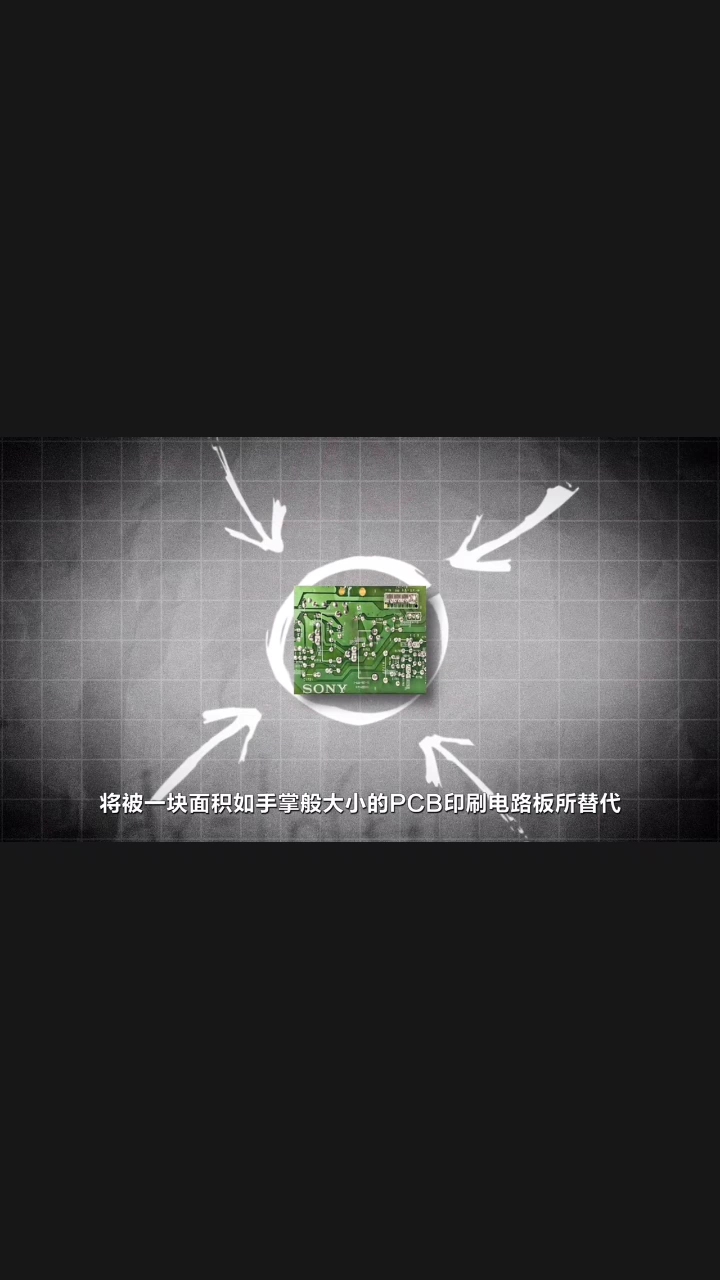

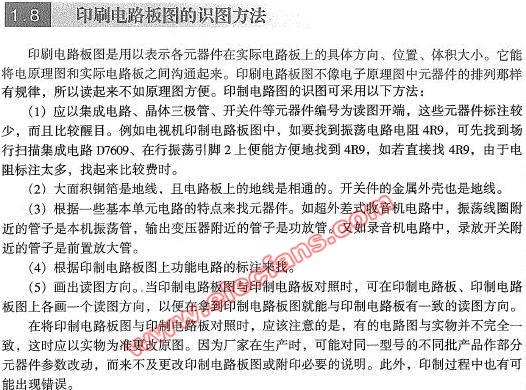
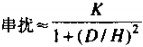










評論